메뉴는 다양한 유형의 앱에서 사용되는 보편적인 사용자 인터페이스 구성요소입니다. 친숙하고 일관된 사용자 환경을 제공하려면 Menu API를 사용하여 활동에서 사용자 작업과 기타 옵션을 표시하세요.
이 문서에서는 모든 버전의 Android에서 세 가지 기본적인 유형의 메뉴 또는 작업 표시를 만드는 방법을 보여줍니다.
- 옵션 메뉴 및 앱 바
- 옵션 메뉴는 활동과 관련된 메뉴 항목의 기본 모음입니다. 이 모음에는 '검색', '이메일 작성', '설정'과 같이 앱 전체에 영향을 미치는 작업을 배치합니다.
옵션 메뉴 만들기 섹션을 참고하세요.
- 컨텍스트 메뉴 및 상황별 작업 모드
- 컨텍스트 메뉴는 사용자가 요소를 길게 터치하면 나타나는 플로팅 메뉴입니다. 이 메뉴의 작업은 선택된 콘텐츠나 컨텍스트 프레임에 영향을 미칩니다.
상황별 작업 모드는 선택된 콘텐츠에 영향을 미치는 작업 항목을 화면 상단의 막대에 표시하고 사용자가 여러 항목을 선택할 수 있도록 해 줍니다.
컨텍스트 메뉴 만들기 섹션을 참고하세요.
- 팝업 메뉴
- 팝업 메뉴는 메뉴를 호출하는 뷰에 고정된 항목의 세로 목록을 표시합니다. 이는 특정 콘텐츠와 관련된 작업의 오버플로를 제공하거나 명령의 두 번째 부분과 관련해 옵션을 제공하는 데 좋습니다. 팝업 메뉴의 작업은 해당 콘텐츠에 직접적으로 영향을 미치지 않습니다. 이 용도로는 컨텍스트 작업이 사용됩니다. 팝업 메뉴는 그보다는 활동의 콘텐츠 영역과 관련 있는 확장 작업을 위한 용도입니다.
팝업 메뉴 만들기 섹션을 참고하세요.
XML로 메뉴 정의
Android는 모든 메뉴 유형과 관련해 메뉴 항목을 정의하기 위한 표준 XML 형식을 제공합니다. 활동 코드에서 메뉴를 빌드하는 대신 XML 메뉴 리소스에서 메뉴와 관련 모든 항목을 정의합니다. 그런 다음 활동이나 프래그먼트에서 메뉴 리소스를 확장할 수 있습니다(Menu 객체로 로드할 수 있음).
메뉴 리소스를 사용하는 것이 좋은 이유는 다음과 같습니다.
- 메뉴 구조를 XML로 시각화하기가 더 쉽습니다.
- 앱의 동작 코드에서 메뉴 콘텐츠를 분리합니다.
- 이를 통해 앱 리소스 프레임워크를 활용하여 다양한 플랫폼 버전, 화면 크기, 기타 구성에 관한 대체 메뉴 설정을 생성할 수 있습니다.
메뉴를 정의하려면 프로젝트의 res/menu/ 디렉터리에서 XML 파일을 생성하고 다음 요소로 메뉴를 빌드합니다.
<menu>- 메뉴 항목의 컨테이너인
Menu를 정의합니다.<menu>요소는 파일의 루트 노드여야 하며 하나 이상의<item>및<group>요소를 보유할 수 있습니다. <item>- 메뉴의 단일 항목을 나타내는
MenuItem을 만듭니다. 이 요소는 하위 메뉴를 생성하기 위한 중첩<menu>요소를 포함할 수 있습니다. <group><item>요소를 위한 투명 컨테이너입니다(선택사항). 이를 통해 메뉴 항목을 분류하여 활성 상태와 가시성 등의 속성을 공유할 수 있습니다. 자세한 내용은 메뉴 그룹 만들기 섹션을 참고하세요.
다음은 game_menu.xml이라는 예시 메뉴입니다.
<?xml version="1.0" encoding="utf-8"?> <menu xmlns:android="http://schemas.android.com/apk/res/android"> <item android:id="@+id/new_game" android:icon="@drawable/ic_new_game" android:title="@string/new_game" app:showAsAction="ifRoom"/> <item android:id="@+id/help" android:icon="@drawable/ic_help" android:title="@string/help" /> </menu>
<item> 요소는 항목의 외관과 동작을 정의하는 데 사용할 수 있는 여러 속성을 지원합니다. 위 메뉴의 항목에는 다음 속성이 포함되어 있습니다.
android:id- 항목에 고유한 리소스 ID입니다. 사용자가 항목을 선택하면 앱에서 이 ID를 통해 해당 항목을 인식할 수 있습니다.
android:icon- 항목의 아이콘으로 사용할 수 있는 드로어블에 관한 참조입니다.
android:title- 항목의 제목으로 사용할 문자열에 관한 참조입니다.
android:showAsAction- 이 항목이 앱 바에서 작업 항목으로 표시되는 시기와 방법에 관한 사양입니다.
이러한 항목은 개발자가 사용하는 가장 중요한 속성이지만 그 외에도 여러 가지 속성이 있습니다. 지원되는 모든 속성에 관한 내용은 메뉴 리소스 문서를 참고하세요.
<menu> 요소를 <item>의 하위 요소로 추가하여 모든 메뉴의 항목에 하위 메뉴를 추가할 수 있습니다.
하위 메뉴는 PC 앱의 메뉴 바(예: 파일, 수정, 보기)의 항목과 같이 주제별로 체계화할 수 있는 기능이 앱에 많을 때 유용합니다. 아래 예를 참고하세요.
<?xml version="1.0" encoding="utf-8"?> <menu xmlns:android="http://schemas.android.com/apk/res/android"> <item android:id="@+id/file" android:title="@string/file" > <!-- "file" submenu --> <menu> <item android:id="@+id/create_new" android:title="@string/create_new" /> <item android:id="@+id/open" android:title="@string/open" /> </menu> </item> </menu>
활동에서 메뉴를 사용하려면 메뉴 리소스를 _확장_하여 MenuInflater.inflate()를 사용하여 XML 리소스를 프로그래밍 가능한 객체로 변환합니다.
다음 섹션에서는 각 메뉴 유형에 메뉴를 확장하는 방법을 보여줍니다.
옵션 메뉴 만들기
옵션 메뉴는 그림 1과 같이 '검색', '이메일 작성', '설정'과 같이 현재 활동 컨텍스트와 관련 있는 작업과 기타 옵션을 배치해야 하는 위치입니다.
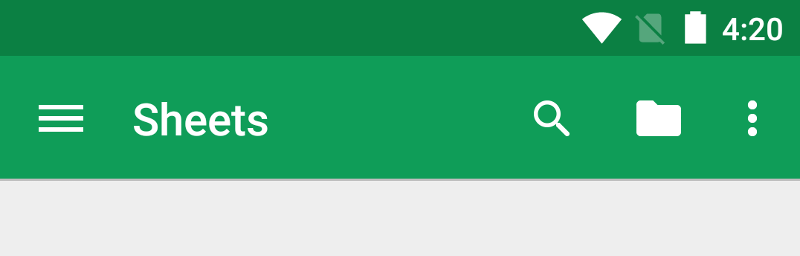
Activity 서브클래스나 Fragment 서브클래스에서 옵션 메뉴 항목을 선언할 수 있습니다. 활동과 프래그먼트가 모두 옵션 메뉴의 항목을 선언하면 UI에서 항목이 결합됩니다. 활동의 항목이 먼저 나타나고, 뒤이어 각 프래그먼트의 항목이 나타납니다. 이때 프래그먼트가 활동에 추가된 순서를 따릅니다. 필요한 경우, 옮겨야 할 각 <item>에서 android:orderInCategory 속성을 사용하여 메뉴 항목을 다시 정렬할 수 있습니다.
활동의 옵션 메뉴를 지정하려면 onCreateOptionsMenu()를 재정의합니다.
프래그먼트는 자체 onCreateOptionsMenu() 콜백을 제공합니다. 이 메서드에서 XML로 정의된 메뉴 리소스를 콜백에 제공된 Menu로 확장할 수 있습니다. 예를 들면 다음과 같습니다.
Kotlin
override fun onCreateOptionsMenu(menu: Menu): Boolean { val inflater: MenuInflater = menuInflater inflater.inflate(R.menu.game_menu, menu) return true }
자바
@Override public boolean onCreateOptionsMenu(Menu menu) { MenuInflater inflater = getMenuInflater(); inflater.inflate(R.menu.game_menu, menu); return true; }
또한 add()를 사용하여 메뉴 항목을 추가하고 findItem()으로 항목을 검색한 다음, MenuItem API로 속성을 수정할 수 있습니다.
클릭 이벤트 처리
사용자가 옵션 메뉴에서 항목(앱 바의 작업 항목 포함)을 선택하면 시스템이 활동의 onOptionsItemSelected() 메서드를 호출합니다. 이 메서드가 선택된 MenuItem을 전달합니다. 항목을 식별하려면 getItemId()를 호출하면 됩니다. 이 메서드는 (메뉴 리소스의 android:id 속성으로 정의되었거나 add() 메서드에 지정된 정수가 포함된) 메뉴 항목의 고유 ID를 반환합니다. 이 ID와 알려진 메뉴 항목을 일치시켜 올바른 작업을 실행할 수 있습니다.
Kotlin
override fun onOptionsItemSelected(item: MenuItem): Boolean { // Handle item selection. return when (item.itemId) { R.id.new_game -> { newGame() true } R.id.help -> { showHelp() true } else -> super.onOptionsItemSelected(item) } }
자바
@Override public boolean onOptionsItemSelected(MenuItem item) { // Handle item selection. switch (item.getItemId()) { case R.id.new_game: newGame(); return true; case R.id.help: showHelp(); return true; default: return super.onOptionsItemSelected(item); } }
메뉴 항목을 성공적으로 처리한 경우 true를 반환합니다. 메뉴 항목을 처리하지 않는 경우 onOptionsItemSelected()의 슈퍼클래스 구현을 호출합니다. 기본 구현은 false를 반환합니다.
활동에 프래그먼트가 포함되어 있으면 시스템은 먼저 활동에 onOptionsItemSelected()를 호출한 다음, 프래그먼트가 추가된 순서대로 각 프래그먼트에 onOptionsItemSelected()를 호출합니다. 이 작업은 시스템이 true를 반환하거나 모든 프래그먼트가 호출될 때까지 계속됩니다.
런타임에 메뉴 항목 변경
시스템은 onCreateOptionsMenu()를 호출한 후 개발자가 입력하는 Menu의 인스턴스를 유지하고, 메뉴가 무효화되지 않는 한 onCreateOptionsMenu()를 다시 호출하지 않습니다.
그러나 onCreateOptionsMenu()는 초기 메뉴 상태를 생성할 때만 사용하고 활동 수명 주기 중에 변경할 때는 사용하지 않습니다.
활동 수명 주기 중에 발생하는 이벤트를 기반으로 옵션 메뉴를 수정하려면 onPrepareOptionsMenu() 메서드에서 수정하면 됩니다. 이 메서드는 현재 존재하는 상태 그대로 Menu 객체를 전달하므로 항목을 추가, 삭제, 중지하는 등의 수정이 가능합니다.
프래그먼트는 onPrepareOptionsMenu() 콜백도 제공합니다.
메뉴 항목이 앱 바에 표시되어 있는 경우 항상 옵션 메뉴가 열려 있는 것으로 간주됩니다. 이벤트가 발생하고 메뉴 업데이트를 수행하고자 하는 경우 invalidateOptionsMenu()를 호출하여 시스템이 onPrepareOptionsMenu()를 호출하도록 요청합니다.
컨텍스트 메뉴 만들기
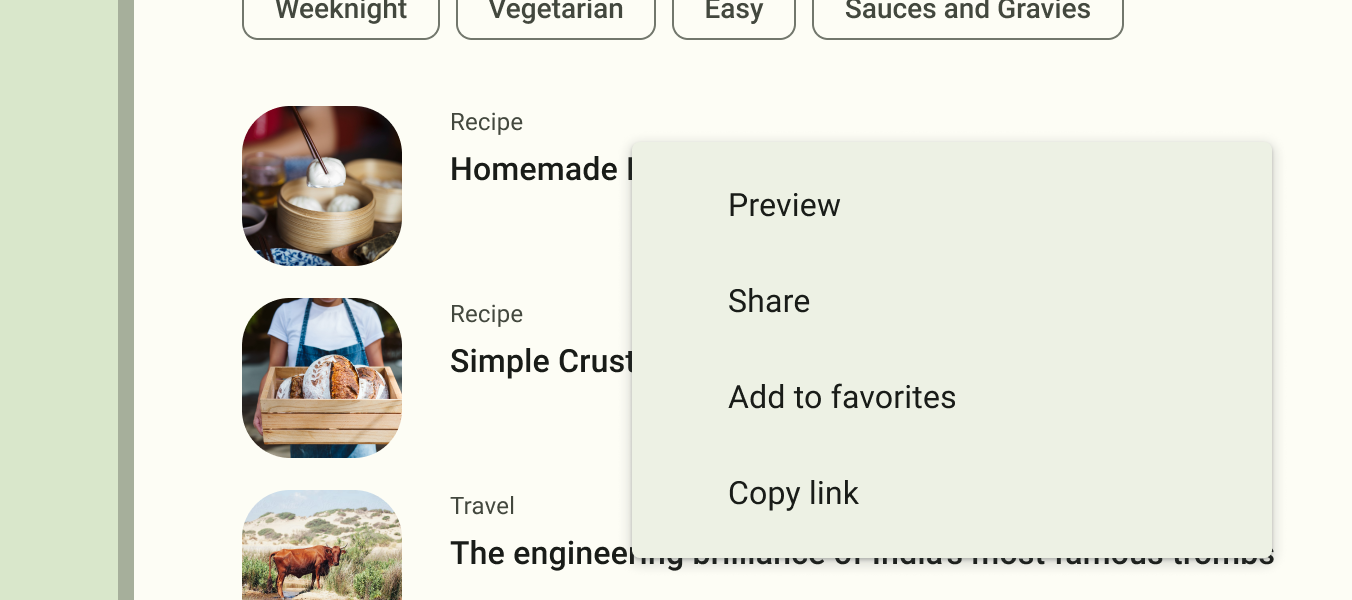
컨텍스트 메뉴의 작업은 UI에서 특정 항목이나 컨텍스트 프레임에 영향을 미칩니다. 컨텍스트 메뉴는 어느 뷰에나 제공할 수 있지만 RecylerView나 기타 뷰 컬렉션의 항목에 흔히 사용됩니다. 이 경우 사용자가 각 항목에 직접 작업을 수행할 수 있습니다.
상황별 작업을 제공하는 방법에는 두 가지가 있습니다.
- 첫째, 플로팅 컨텍스트 메뉴를 사용합니다. 사용자가 컨텍스트 메뉴 지원을 선언하는 뷰를 길게 터치하면 메뉴가 메뉴 항목의 플로팅 목록으로 표시됩니다(대화상자와 유사함). 사용자는 한 항목에서 한 번에 하나의 상황별 작업을 수행할 수 있습니다.
- 둘째, 상황별 작업 모드를 사용합니다. 이 모드는 선택된 항목에 영향을 미치는 작업 항목과 함께 상황별 작업 모음(CAB)을 화면 상단에 표시하는
ActionMode의 시스템 구현입니다. 이 모드가 활성 상태이면 사용자는 여러 개의 항목에서 한 작업을 한꺼번에 수행할 수 있습니다(앱에서 이를 지원하는 경우).
참고: 컨텍스트 메뉴는 항목 바로가기 및 항목 아이콘을 지원하지 않습니다.
플로팅 컨텍스트 메뉴 만들기
플로팅 컨텍스트 메뉴를 제공하려면 다음 단계를 따르세요.
registerForContextMenu()를 호출하고View를 전달하여 컨텍스트 메뉴가 연결된View를 등록합니다.활동이
RecyclerView를 사용하고 각 항목에서 동일한 컨텍스트 메뉴를 제공하게 하고 싶을 경우RecyclerView를registerForContextMenu()에 전달하여 컨텍스트 메뉴에 모든 항목을 등록합니다.Activity또는Fragment에서onCreateContextMenu()메서드를 구현합니다.등록된 뷰가 길게 터치 이벤트를 수신하면 시스템에서
onCreateContextMenu()메서드를 호출합니다. 여기에서 메뉴 항목을 정의하는데, 주로 다음 예와 같이 메뉴 리소스를 확장시키는 방법을 사용합니다.Kotlin
override fun onCreateContextMenu(menu: ContextMenu, v: View, menuInfo: ContextMenu.ContextMenuInfo) { super.onCreateContextMenu(menu, v, menuInfo) val inflater: MenuInflater = menuInflater inflater.inflate(R.menu.context_menu, menu) }
자바
@Override public void onCreateContextMenu(ContextMenu menu, View v, ContextMenuInfo menuInfo) { super.onCreateContextMenu(menu, v, menuInfo); MenuInflater inflater = getMenuInflater(); inflater.inflate(R.menu.context_menu, menu); }
MenuInflater를 사용하면 메뉴 리소스에서 컨텍스트 메뉴를 확장할 수 있습니다. 콜백 메서드 매개변수에는 사용자가 선택한View와 선택된 항목에 관한 추가 정보를 제공하는ContextMenu.ContextMenuInfo객체가 포함됩니다. 활동에 여러 개의 뷰가 있고 이들이 각각 서로 다른 컨텍스트 메뉴를 제공하는 경우, 이러한 매개변수를 사용하여 확장할 컨텍스트 메뉴를 정할 수 있습니다.다음 예와 같이
onContextItemSelected()를 구현합니다. 사용자가 메뉴 항목을 선택하면 시스템은 이 메서드를 호출하여 개발자가 적절한 작업을 할 수 있게 해줍니다.Kotlin
override fun onContextItemSelected(item: MenuItem): Boolean { val info = item.menuInfo as AdapterView.AdapterContextMenuInfo return when (item.itemId) { R.id.edit -> { editNote(info.id) true } R.id.delete -> { deleteNote(info.id) true } else -> super.onContextItemSelected(item) } }
자바
@Override public boolean onContextItemSelected(MenuItem item) { AdapterContextMenuInfo info = (AdapterContextMenuInfo) item.getMenuInfo(); switch (item.getItemId()) { case R.id.edit: editNote(info.id); return true; case R.id.delete: deleteNote(info.id); return true; default: return super.onContextItemSelected(item); } }
getItemId()메서드는 선택된 메뉴 항목의 ID를 쿼리합니다. 이 ID는 XML에서 메뉴 정의에 설명되어 있듯이android:id속성을 사용하여 XML의 각 메뉴 항목에 할당해야 합니다.메뉴 항목을 성공적으로 처리한 경우
true를 반환합니다. 메뉴 항목을 처리하지 않는 경우 메뉴 항목을 슈퍼클래스 구현에 전달합니다. 활동에 프래그먼트가 포함되어 있는 경우 활동이 먼저 이 콜백을 수신합니다. 처리되지 않을 때 슈퍼클래스를 호출하면 시스템은 이벤트를 각 프래그먼트의 해당 콜백 메서드에 전달합니다. 이때true또는false가 반환될 때까지 (각 프래그먼트가 추가된 순서대로) 한 번에 하나씩 전달합니다.Activity및android.app.Fragment의 기본 구현은false를 반환하므로 처리되지 않을 때는 항상 슈퍼클래스를 호출합니다.
상황별 작업 모드 사용
상황별 작업 모드는 사용자 상호작용을 상황별 작업 수행에 집중시키는 ActionMode의 시스템 구현입니다. 사용자가 항목을 선택하여 이 모드를 사용 설정하면 상황별 작업 모음이 상단에 표시되고 사용자가 선택한 항목에 수행할 수 있는 작업을 표시합니다. 이 모드가 사용 설정되면 사용자는 앱에서 지원하는 경우 여러 항목을 선택하고 항목을 선택 해제하고 활동 내에서 계속 탐색할 수 있습니다. 사용자가 모든 항목을 선택 해제하거나 뒤로 버튼을 탭하거나 작업 모음 왼쪽의 완료 작업을 탭하면 이 작업 모드가 꺼지고 상황별 작업 모음이 사라집니다.
상황별 작업을 제공하는 뷰의 경우 일반적으로 다음 두 이벤트 중 하나 또는 둘 다 발생할 때 상황별 작업 모드를 호출합니다.
- 사용자가 뷰를 길게 터치합니다.
- 사용자가 뷰 내에서 체크박스 또는 그와 유사한 UI 구성 요소를 선택하는 경우.
앱이 상황별 작업 모드를 호출하고 각 작업의 동작을 정의하는 방법은 설계에 따라 다릅니다. 다음과 같은 두 가지 설계가 있습니다.
- 개별적 임의 뷰와 관련된 상황별 작업을 위한 경우.
RecyclerView의 항목 그룹과 관련된 상황별 일괄 작업을 위한 경우(사용자가 여러 항목을 선택하고 항목 모두에 대해 작업을 수행할 수 있도록 허용).
다음 섹션에서는 첫 번째 시나리오에 필요한 설정을 설명합니다.
개별 뷰에 상황별 작업 모드 사용 설정
사용자가 특정 뷰를 선택했을 때만 상황별 작업 모드를 호출하려면 다음 단계를 따르세요.
- 다음 예와 같이
ActionMode.Callback인터페이스를 구현합니다. 콜백 메서드에서 상황별 작업 모음의 작업을 지정하고, 작업 항목에 관한 클릭 이벤트에 응답하고, 작업 모드의 다른 수명 주기 이벤트를 처리할 수 있습니다.Kotlin
private val actionModeCallback = object : ActionMode.Callback { // Called when the action mode is created. startActionMode() is called. override fun onCreateActionMode(mode: ActionMode, menu: Menu): Boolean { // Inflate a menu resource providing context menu items. val inflater: MenuInflater = mode.menuInflater inflater.inflate(R.menu.context_menu, menu) return true } // Called each time the action mode is shown. Always called after // onCreateActionMode, and might be called multiple times if the mode // is invalidated. override fun onPrepareActionMode(mode: ActionMode, menu: Menu): Boolean { return false // Return false if nothing is done } // Called when the user selects a contextual menu item. override fun onActionItemClicked(mode: ActionMode, item: MenuItem): Boolean { return when (item.itemId) { R.id.menu_share -> { shareCurrentItem() mode.finish() // Action picked, so close the CAB. true } else -> false } } // Called when the user exits the action mode. override fun onDestroyActionMode(mode: ActionMode) { actionMode = null } }
자바
private ActionMode.Callback actionModeCallback = new ActionMode.Callback() { // Called when the action mode is created. startActionMode() is called. @Override public boolean onCreateActionMode(ActionMode mode, Menu menu) { // Inflate a menu resource providing context menu items. MenuInflater inflater = mode.getMenuInflater(); inflater.inflate(R.menu.context_menu, menu); return true; } // Called each time the action mode is shown. Always called after // onCreateActionMode, and might be called multiple times if the mode // is invalidated. @Override public boolean onPrepareActionMode(ActionMode mode, Menu menu) { return false; // Return false if nothing is done. } // Called when the user selects a contextual menu item. @Override public boolean onActionItemClicked(ActionMode mode, MenuItem item) { switch (item.getItemId()) { case R.id.menu_share: shareCurrentItem(); mode.finish(); // Action picked, so close the CAB. return true; default: return false; } } // Called when the user exits the action mode. @Override public void onDestroyActionMode(ActionMode mode) { actionMode = null; } };
이벤트 콜백은 옵션 메뉴의 콜백과 거의 똑같으며, 각 이벤트 콜백이 이벤트와 연결된
ActionMode객체를 함께 전달한다는 점만 다릅니다.ActionModeAPI를 사용하면 CAB를 다양하게 변경할 수 있습니다. 예를 들어setTitle()및setSubtitle()을 사용하여 제목과 하위 제목을 수정할 수 있습니다(몇 개의 항목이 선택되었는지 나타낼 때 유용함).위 샘플은 작업 모드가 소멸될 때
actionMode변수를null로 설정합니다. 다음 단계에서는 초기화되는 방식과 활동이나 프래그먼트에서 멤버 변수를 저장하는 것이 유용한 이유를 알아봅니다. - 사용자가 뷰를 길게 터치할 때와 같이 작업 모음을 표시하려면
startActionMode()를 호출합니다.Kotlin
someView.setOnLongClickListener { view -> // Called when the user performs a touch & hold on someView. when (actionMode) { null -> { // Start the CAB using the ActionMode.Callback defined earlier. actionMode = activity?.startActionMode(actionModeCallback) view.isSelected = true true } else -> false } }
자바
someView.setOnLongClickListener(new View.OnLongClickListener() { // Called when the user performs a touch & hold on someView. public boolean onLongClick(View view) { if (actionMode != null) { return false; } // Start the CAB using the ActionMode.Callback defined earlier. actionMode = getActivity().startActionMode(actionModeCallback); view.setSelected(true); return true; } });
startActionMode()를 호출하면 시스템이 생성된ActionMode를 반환합니다. 이 요소를 멤버 변수에 저장하여 다른 이벤트에 관한 응답으로 상황별 작업 모음을 변경할 수 있습니다. 위 샘플에서ActionMode는ActionMode인스턴스가 이미 활성 상태인 경우 작업 모드를 시작하기 전에 구성원이 null인지 확인함으로써 이 인스턴스가 다시 생성되지 않도록 하기 위해 사용됩니다.
팝업 메뉴 만들기
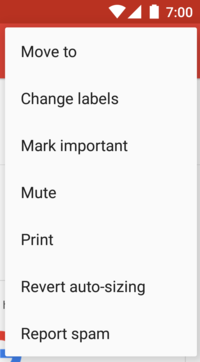
PopupMenu는 View에 고정된 모달 메뉴입니다. 이 메뉴는 앵커 뷰 아래에 공간이 있으면 아래에, 없으면 뷰 위에 나타납니다. 이는 다음과 같은 경우에 유용합니다.
- 특정 콘텐츠와 관련된 작업에 더 보기 스타일 메뉴를 제공하는 경우(예: 그림 4의 Gmail 이메일 헤더).
- 명령어 문장의 두 번째 부분을 제공하는 경우(예: 다양한 Add 옵션이 있는 팝업 메뉴를 생성하는 Add 버튼).
- 영구적인 선택이 포함되지 않은
Spinner와 유사한 메뉴를 제공하는 경우
XML로 메뉴를 정의하는 경우 팝업 메뉴를 표시하는 방법은 다음과 같습니다.
- 해당 생성자를 사용하여
PopupMenu를 인스턴스화합니다. 생성자는 현재 앱Context및 메뉴가 고정되어야 하는 위치View를 가져갑니다. MenuInflater를 사용하여PopupMenu.getMenu()가 반환하는Menu객체로 메뉴 리소스를 확장합니다.PopupMenu.show()를 호출합니다.
예를 들어 다음은 팝업 메뉴를 표시하는 버튼입니다.
<ImageButton android:id="@+id/dropdown_menu" android:layout_width="wrap_content" android:layout_height="wrap_content" android:contentDescription="@string/descr_overflow_button" android:src="@drawable/arrow_drop_down" />
그러면 활동이 이렇게 팝업 메뉴를 표시할 수 있습니다.
Kotlin
findViewById<ImageButton>(R.id.dropdown_menu).setOnClickListener { val popup = PopupMenu(this, it) val inflater: MenuInflater = popup.menuInflater inflater.inflate(R.menu.actions, popup.menu) popup.show() }
자바
findViewById(R.id.dropdown_menu).setOnClickListener(v -> { PopupMenu popup = new PopupMenu(this, v); popup.getMenuInflater().inflate(R.menu.actions, popup.getMenu()); popup.show(); });
사용자가 항목을 선택하거나 메뉴 영역 바깥쪽을 탭하면 메뉴가 닫힙니다. PopupMenu.OnDismissListener를 사용하여 닫기 이벤트를 수신 대기할 수 있습니다.
클릭 이벤트 처리
사용자가 메뉴 항목을 선택할 때 작업을 실행하려면 PopupMenu.OnMenuItemClickListener 인터페이스를 구현하고 setOnMenuItemclickListener()를 호출하여 PopupMenu에 등록합니다.
사용자가 항목을 선택하면 시스템이 인터페이스에서 onMenuItemClick() 콜백을 호출합니다.
예를 들면 다음과 같습니다.
Kotlin
fun showMenu(v: View) { PopupMenu(this, v).apply { // MainActivity implements OnMenuItemClickListener. setOnMenuItemClickListener(this@MainActivity) inflate(R.menu.actions) show() } } override fun onMenuItemClick(item: MenuItem): Boolean { return when (item.itemId) { R.id.archive -> { archive(item) true } R.id.delete -> { delete(item) true } else -> false } }
자바
public void showMenu(View v) { PopupMenu popup = new PopupMenu(this, v); // This activity implements OnMenuItemClickListener. popup.setOnMenuItemClickListener(this); popup.inflate(R.menu.actions); popup.show(); } @Override public boolean onMenuItemClick(MenuItem item) { switch (item.getItemId()) { case R.id.archive: archive(item); return true; case R.id.delete: delete(item); return true; default: return false; } }
메뉴 그룹 만들기
메뉴 그룹은 특정한 특징을 공유하는 메뉴 항목의 컬렉션입니다. 그룹을 사용하면 다음 작업을 할 수 있습니다.
setGroupVisible()를 사용하여 모든 항목을 표시하거나 숨깁니다.setGroupEnabled()를 사용하여 모든 항목을 사용 설정하거나 사용 중지합니다.setGroupCheckable()를 사용하여 모든 항목이 선택 가능한지 지정합니다.
메뉴 리소스의 <group> 요소 안에 <item> 요소를 중첩하거나 add() 메서드로 그룹 ID를 지정하여 그룹을 생성할 수 있습니다.
다음은 그룹을 포함하는 메뉴 리소스의 예입니다.
<?xml version="1.0" encoding="utf-8"?> <menu xmlns:android="http://schemas.android.com/apk/res/android"> <item android:id="@+id/menu_save" android:icon="@drawable/menu_save" android:title="@string/menu_save" /> <!-- menu group --> <group android:id="@+id/group_delete"> <item android:id="@+id/menu_archive" android:title="@string/menu_archive" /> <item android:id="@+id/menu_delete" android:title="@string/menu_delete" /> </group> </menu>
그룹에 있는 항목은 첫 번째 항목과 같은 수준에서 표시됩니다. 메뉴 안에 있는 세 가지 항목은 모두 형제입니다. 그러나 그룹 ID를 참조하고 위의 메서드를 사용하여 그룹에 있는 항목 두 개의 특징을 수정할 수 있습니다. 또한 시스템은 그룹화된 항목을 절대 분리하지 않습니다. 예를 들어 각 항목에 android:showAsAction="ifRoom"을 선언하면 각 항목은 작업 모음에 모두 나타나거나 작업 오버플로에 모두 나타납니다.
선택 가능한 메뉴 항목 사용
메뉴는 옵션을 켜거나 끄기 위한 인터페이스 또는 독립 옵션의 체크박스나 상호 배타적 옵션 그룹의 라디오 버튼을 사용하기 위한 인터페이스로 유용하게 사용할 수 있습니다. 그림 5에는 라디오 버튼으로 선택 가능한 항목이 포함된 하위 메뉴가 나와 있습니다.
<item> 요소에서 android:checkable 속성을 사용하여 개별 메뉴 항목에 관한 선택 가능한 동작을 정의하거나 <group> 요소에서 android:checkableBehavior 속성을 사용하여 전체 그룹에 관한 선택 가능한 동작을 정의할 수 있습니다. 예를 들어 이 메뉴 그룹의 모든 항목은 라디오 버튼으로 선택할 수 있습니다.
<?xml version="1.0" encoding="utf-8"?> <menu xmlns:android="http://schemas.android.com/apk/res/android"> <group android:checkableBehavior="single"> <item android:id="@+id/red" android:title="@string/red" /> <item android:id="@+id/blue" android:title="@string/blue" /> </group> </menu>
android:checkableBehavior 속성은 다음 중 하나를 허용합니다.
single- 그룹의 한 항목만 선택할 수 있으므로 라디오 버튼이 생성됩니다.
all- 모든 항목을 선택할 수 있으므로 체크박스가 표시됩니다.
none- 선택 가능한 항목이 없습니다.
<item> 요소에 android:checked 속성을 사용하여 항목에 선택됨 상태(기본값)를 적용하고 setChecked() 메서드를 사용하여 코드 내에서 이를 변경할 수 있습니다.
선택 가능한 항목이 선택되면 시스템은 항목을 선택한 각 콜백 메서드(예: onOptionsItemSelected())를 호출합니다.
체크박스 또는 라디오 버튼으로 체크박스 상태가 자동으로 변경되지 않으므로 여기에서 체크박스 상태를 설정합니다. isChecked()로 항목의 현재 상태를 (사용자가 선택하기 전 상태 그대로) 쿼리하고 그런 다음 setChecked()로 선택된 상태를 설정할 수 있습니다. 예를 들면 다음과 같습니다.
Kotlin
override fun onOptionsItemSelected(item: MenuItem): Boolean { return when (item.itemId) { R.id.vibrate, R.id.dont_vibrate -> { item.isChecked = !item.isChecked true } else -> super.onOptionsItemSelected(item) } }
자바
@Override public boolean onOptionsItemSelected(MenuItem item) { switch (item.getItemId()) { case R.id.vibrate: case R.id.dont_vibrate: if (item.isChecked()) item.setChecked(false); else item.setChecked(true); return true; default: return super.onOptionsItemSelected(item); } }
이런 방식으로 선택된 상태를 설정하지 않으면, 사용자가 선택했을 때 체크박스 또는 라디오 버튼의 가시적 상태가 변경되지 않습니다. 상태를 설정하면 활동은 항목의 선택된 상태를 그대로 보존합니다. 따라서 사용자가 나중에 메뉴를 열면 개발자가 선택하여 설정한 상태가 표시됩니다.
인텐트에 기반한 메뉴 항목 추가
활동이 앱의 활동인지 다른 앱의 활동인지와 관계없이 Intent를 사용하여 활동을 실행하는 메뉴 항목이 필요할 수도 있습니다. 사용하려는 인텐트를 알고 있고 이 인텐트를 시작해야 하는 특정 메뉴 항목이 있을 경우, 적절한 항목 선택 콜백 메서드(예: onOptionsItemSelected() 콜백) 동안 startActivity()를 사용하여 인텐트를 실행할 수 있습니다.
그러나 사용자 기기에 인텐트를 처리하는 앱이 있는지 확실하지 않은 경우 인텐트를 호출하는 메뉴 항목을 추가하면 메뉴 항목이 작동하지 않을 수 있습니다. 인텐트가 활동으로 확인되지 않을 수 있기 때문입니다. 이 문제를 해결하기 위해 Android에서는 Android가 기기에서 개발자의 인텐트를 처리하는 활동을 찾을 때 개발자가 동적으로 메뉴 항목을 메뉴에 추가할 수 있도록 했습니다.
사용 가능한 활동에 따라 인텐트를 허용하는 메뉴 항목을 추가하려면 다음 단계를 따르세요.
- 카테고리
CATEGORY_ALTERNATIVE또는CATEGORY_SELECTED_ALTERNATIVE또는 둘 다와 기타 요구사항으로 인텐트를 정의합니다. Menu.addIntentOptions()를 호출합니다. 그러면 Android가 인텐트를 실행할 수 있는 앱을 검색하고 이를 메뉴에 추가합니다.
인텐트를 만족시키는 앱이 설치되어 있지 않으면 메뉴 항목이 추가되지 않습니다.
예를 들면 다음과 같습니다.
Kotlin
override fun onCreateOptionsMenu(menu: Menu): Boolean { super.onCreateOptionsMenu(menu) // Create an Intent that describes the requirements to fulfill, to be // included in the menu. The offering app must include a category value // of Intent.CATEGORY_ALTERNATIVE. val intent = Intent(null, dataUri).apply { addCategory(Intent.CATEGORY_ALTERNATIVE) } // Search and populate the menu with acceptable offering apps. menu.addIntentOptions( R.id.intent_group, // Menu group to which new items are added. 0, // Unique item ID (none). 0, // Order for the items (none). this.componentName, // The current activity name. null, // Specific items to place first (none). intent, // Intent created above that describes the requirements. 0, // Additional flags to control items (none). null) // Array of MenuItems that correlate to specific items (none). return true }
자바
@Override public boolean onCreateOptionsMenu(Menu menu){ super.onCreateOptionsMenu(menu); // Create an Intent that describes the requirements to fulfill, to be // included in the menu. The offering app must include a category value // of Intent.CATEGORY_ALTERNATIVE. Intent intent = new Intent(null, dataUri); intent.addCategory(Intent.CATEGORY_ALTERNATIVE); // Search and populate the menu with acceptable offering apps. menu.addIntentOptions( R.id.intent_group, // Menu group to which new items are added. 0, // Unique item ID (none). 0, // Order for the items (none). this.getComponentName(), // The current activity name. null, // Specific items to place first (none). intent, // Intent created above that describes the requirements. 0, // Additional flags to control items (none). null); // Array of MenuItems that correlate to specific items (none). return true; }
정의된 인텐트와 일치하는 인텐트 필터를 제공하는 각 활동이 발견되면 인텐트 필터의 android:label의 값을 메뉴 항목 제목으로, 앱 아이콘을 메뉴 항목 아이콘으로 사용하여 메뉴 항목이 추가됩니다. addIntentOptions() 메서드는 추가된 메뉴 항목 개수를 반환합니다.
다른 메뉴에 활동을 추가하도록 허용
활동의 서비스를 다른 앱에 제공하여 다른 앱의 메뉴에 내 앱이 포함되도록 할 수 있습니다. 즉, 앞에서 설명한 역할을 반전시킵니다.
다른 앱 메뉴에 포함하려면 인텐트 필터를 평소와 같이 정의하되 인텐트 필터 카테고리에 CATEGORY_ALTERNATIVE 또는 CATEGORY_SELECTED_ALTERNATIVE 값 또는 둘 다를 포함합니다. 예를 들면 다음과 같습니다.
<intent-filter label="@string/resize_image"> ... <category android:name="android.intent.category.ALTERNATIVE" /> <category android:name="android.intent.category.SELECTED_ALTERNATIVE" /> ... </intent-filter>
인텐트 필터 작성에 관한 자세한 내용은 인텐트 및 인텐트 필터를 참고하세요.


